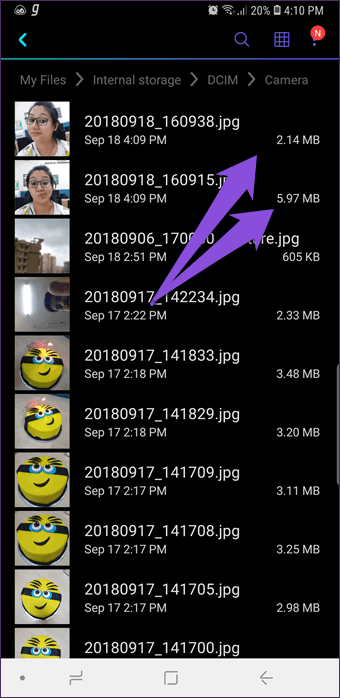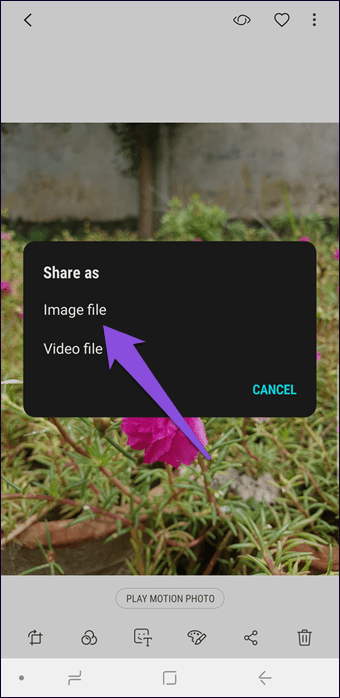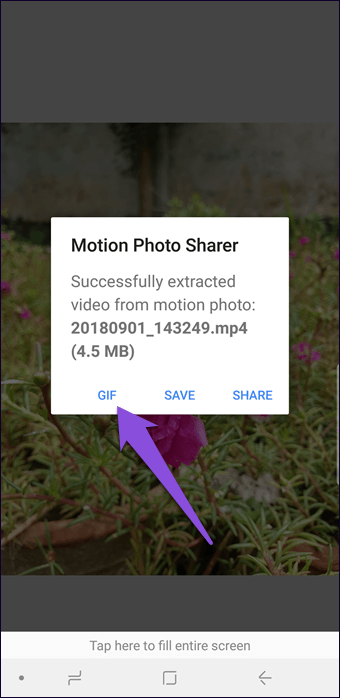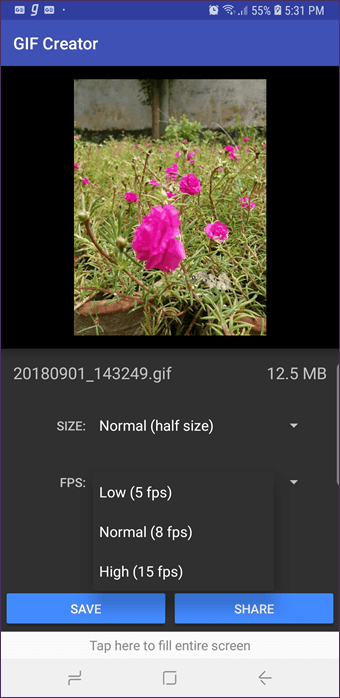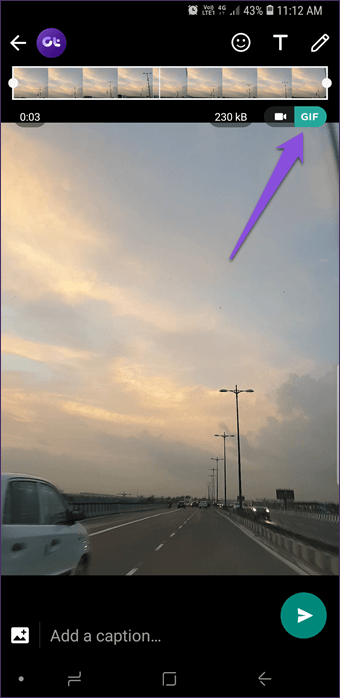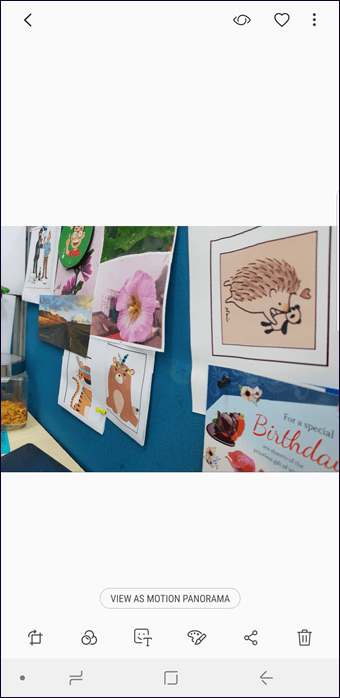Motion Photos es una función increíble en los buques insignia de Samsung como el Galaxy Note 9 y el Galaxy S9/S9 Plus. Captura un miniclip de vídeo antes de hacer una foto fija, lo que le permite ver los momentos previos a una foto. Lo mejor de todo es que se trata de un proceso de fondo y que no te enterarás de su existencia a menos que lo compruebes a través de la aplicación de la galería.
Por mucho que esta característica sea impresionante, compartirlas es una historia totalmente diferente. Los nuevos buques insignia de Samsung no te permitirán convertir estas fotos en movimiento a GIF. En su lugar, podrá compartirlas en forma de vídeos, lo cual es una gran decepción si me lo pregunta. No sólo un archivo de vídeo es grande (en comparación con los GIF), sino que la opción de reproducción única también le quita la parte divertida.
Afortunadamente, hay un par de maneras de convertir las fotos en movimiento a GIF animados, y exploraremos cómo hacerlo en este artículo de hoy. Veamos primero cómo habilitar las fotos en movimiento en la Galaxia S9, la Galaxia S9 Plus y la Galaxia Nota 9.
Tabla de contenidos
Crear fotos en movimiento
La opción de habilitar las fotos en movimiento está dentro de los ajustes de la cámara. Todo lo que necesitas hacer es ir a la configuración, desplazarte hacia abajo y cambiar el interruptor de Foto en movimiento.
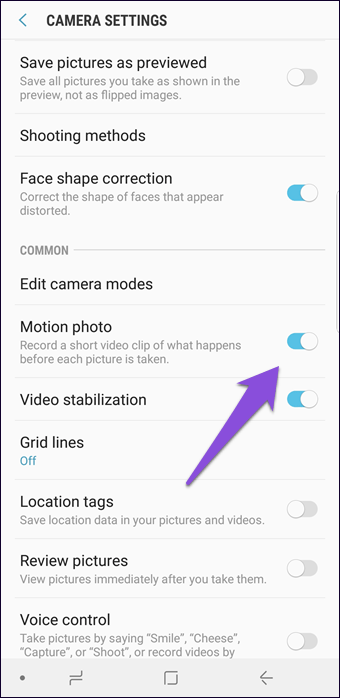
A partir de ahora, todas las fotos (incluidos los selectos) tendrán un breve vídeo de los momentos previos a la pulsación del botón del obturador. Dirígete a la galería y toca el botón Reproducir foto en movimiento en la parte inferior para verlas. Es importante tener en cuenta que las fotos en movimiento ocupan más espacio que las fotos estándar.
Por lo tanto, en caso de que tenga un teléfono Samsung Galaxy con almacenamiento limitado para guardar fotos, puede mantenerlo apagado cuando no lo necesite.
¿Sabías que: También puedes extraer imágenes fijas de fotos en movimiento. Para ello, abra la foto, puntee en el menú de tres puntos y seleccione Capturar.
Convertir fotos en movimiento a GIF
Para convertir las fotos en movimiento a GIF, naturalmente tendremos que recurrir a la ayuda de una aplicación de terceros, y la mejor para el trabajo es la llamada Motion Photo Sharer.
Creada inicialmente para el Galaxy S7/S7 Edge, esta fantástica aplicación te permite exportar tus fotos en movimiento como GIF animados. Lo mejor de todo es que esta aplicación se adjunta al menú Android Share, lo que hace que sea increíblemente fácil de usar.
Además, la calidad del GIF resultante es bastante buena (dependiendo del FPS que elijas) y conserva los detalles originales de la foto.
Descargar Motion Photo Sharer
Para usar el Nítido de Fotografía en Movimiento, siga los pasos:
Paso 1: Instala la aplicación y encuentra la foto que quieres convertir a GIF. Pulse sobre el botón Compartir y seleccione la opción Archivo de imagen.
Paso 2: Desplácese hacia abajo en el menú Compartir de Android y seleccione la opción de Nitidez de Fotos en Movimiento. Ahora, todo lo que tienes que hacer es elegir la opción GIF cuando se te pida.
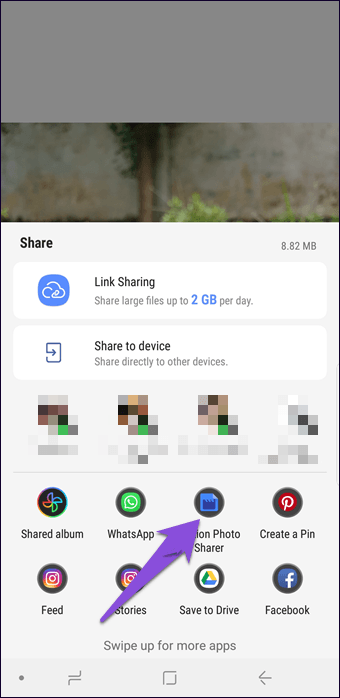
Paso 3 : Selecciona las opciones de velocidad y tamaño y pulsa Guardar. Voilà! Los GIF recién formados estarán listos en la galería para ser compartidos. Guardar un GIF en el tamaño original y FPS renderizará casi el mismo tamaño que el vídeo.
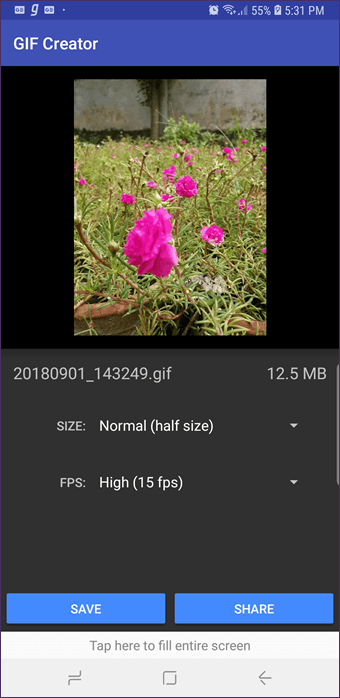
Para compartir a través de WhatsApp u otros servicios de mensajería, recomendaría cambiar a un FPS bajo.
Nota : No pude encontrar la aplicación en el menú Share la primera vez, un rápido reinicio del teléfono me solucionó este problema. Como dicen, no hay nada que un reinicio rápido no arregle.
Además, puede ajustar la configuración para ahorrar espacio y calidad. Probamos esta aplicación tanto en el Galaxy Note 9 como en el S9/S9 Plus y funcionó de maravilla. Mi única queja es que reduce ligeramente la longitud del GIF.
Alternativa fresca
Si no quieres invertir en una aplicación de terceros, aquí tienes la mejor solución para convertir y compartir fotos en movimiento. Extraiga el vídeo de una foto en movimiento tocando en el menú de tres puntos. Una vez hecho esto, comparte el vídeo a través de WhatsApp, cambia el conmutador GIF y pulsa el botón Enviar.
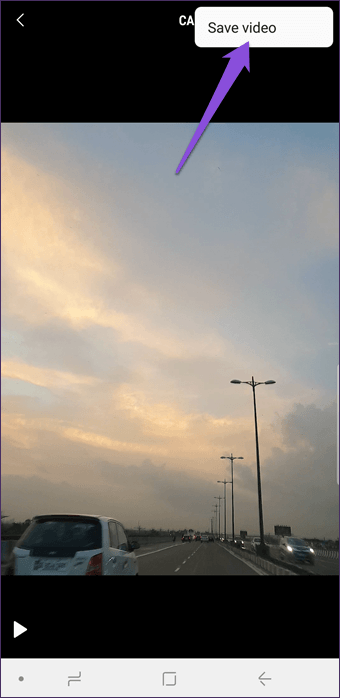
Naturalmente, WhatsApp eliminará la resolución original del vídeo. Pero, como he dicho antes, es una solución alternativa si prefieres no utilizar aplicaciones de terceros.
Consejo de bonificación: Crear un Panorama de movimientos geniales
Las fotos en movimiento no son lo único bueno de las cámaras Galaxy Note 9 y Galaxy S9/S9 Plus. Motion Panorama es otra de las fantásticas funciones que, como su nombre indica, captura un vídeo mientras se toma una imagen panorámica. Al igual que en las fotos en movimiento, aquí también el procesamiento se produce en segundo plano y captura la acción después de pulsar el botón del obturador.
Motion Panorama captura un vídeo mientras se toma una imagen panorámica
Para habilitar esta función, cambie al modo Panorámico en la interfaz de la cámara y toque el pequeño icono de vídeo en la parte inferior. A partir de ahora, todas sus panorámicas estarán disponibles también en forma de vídeo. Para verlo, toque el botón Reproducir Panorama de Movimiento.
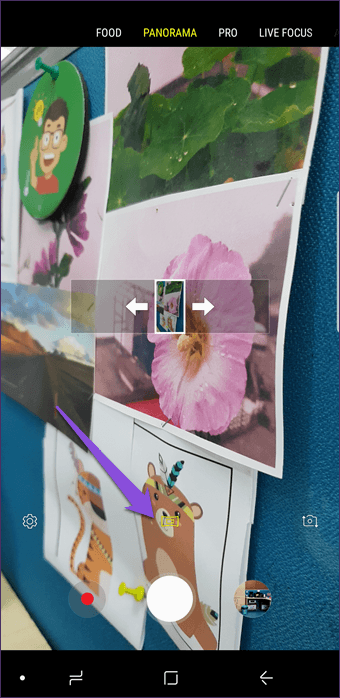
Desafortunadamente, no puedes compartirlo directamente desde la galería y la aplicación Motion Photo Sharer tampoco puede convertirlo a un GIF (aunque no es necesario). Tendrás que convertirlo en un vídeo para compartirlo. Además, la conversión de video es impecable, sin pérdidas de calidad notables.